
Der
php-Editor Banana zeigt Ihnen, wie Sie DLL-Dateien von betrügerischer Software in Win11 löschen. Bei der Nutzung von Computern stoßen wir häufig auf betrügerische Software, die in die DLL-Dateien des Systems implantiert wird, was nicht nur Systemressourcen beansprucht, sondern auch eine Bedrohung für die Computersicherheit darstellen kann. Um dieses Problem zu lösen, müssen wir wissen, wie wir diese betrügerischen DLL-Dateien finden und löschen können. Als Nächstes besprechen wir effektive Methoden zum Löschen unerwünschter DLL-Dateien unter Win11.
So löschen Sie unerwünschte DLL-Dateien in Win11
1. Verwenden Sie den Software-Unlocker, um sie zu löschen.
Die neueste Version von nLocker ist eine kostenlose Rechtsklick-Erweiterungssoftware, die die Bedienung der rechten Maustaste problemlos integrieren kann. Wenn Benutzer auf Dateien oder Verzeichnisse stoßen, die nicht gelöscht werden können, können sie einfach mit der rechten Maustaste auf die Schaltfläche „Unlocker“ klicken, um sie einfach zu löschen. Unlocker entsperrt Dateien, indem es sie von Programmen trennt und vermeidet so Datenverlustprobleme, die andere Entsperrprogramme verursachen können.
2. Verwenden Sie Befehle, um Dateien zu löschen.
Schritt 1. Geben Sie cmd in run ein, um die Eingabeaufforderung aufzurufen.
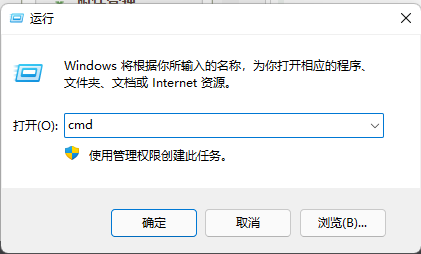
Der zweite Schritt besteht darin, den Befehl tasklist /m>c:listdll.txt auszuführen, der eine Textdatei mit dem Namen listdll.txt unter dem Laufwerk C generiert. Diese Datei listet die DLL-Dateien auf, die von jedem aktuell ausgeführten Programm aufgerufen werden. Mit STRG+F können Sie das Suchfeld öffnen und den Namen der zu löschenden DLL-Datei eingeben, um festzustellen, welches Programm die DLL-Datei aufruft.
Schritt 3. STRG+ALT+ENTF, um den Windows Explorer zu öffnen und das Programm oder den Prozess zu beenden, der die DLL-Datei löschen muss. Zu diesem Zeitpunkt ist es einfach, die DLL-Datei zu löschen.

Schritt 4. Wenn festgestellt wird, dass der Prozess die Datei/den Prozess svhost.exe belegt, gibt es im System höchstens 7 oder 8 Prozesse Datei? Dies kann durch Eingabe von tasklist /svc an der Eingabeaufforderung erfolgen. Natürlich können Sie es auch als Textdatei tasklist /svc>C:listsvc.txt ausgeben. Zu diesem Zeitpunkt folgt „svhost.exe“ in der Datei „listsvc.txt“ der PID-Nummer jedes angezeigten Prozesses. Zu diesem Zeitpunkt können Sie den Vorgang gezielt anhand der PID-Nummer beenden, um den Zweck des Löschens der DLL-Datei zu erreichen.
Das obige ist der detaillierte Inhalt vonSo entfernen Sie DLL-Dateien betrügerischer Software in Win11. Für weitere Informationen folgen Sie bitte anderen verwandten Artikeln auf der PHP chinesischen Website!
 In Win11 gibt es keine WLAN-Option
In Win11 gibt es keine WLAN-Option
 So überspringen Sie die Online-Aktivierung in Win11
So überspringen Sie die Online-Aktivierung in Win11
 Win11 überspringt das Tutorial, um sich beim Microsoft-Konto anzumelden
Win11 überspringt das Tutorial, um sich beim Microsoft-Konto anzumelden
 So öffnen Sie die Win11-Systemsteuerung
So öffnen Sie die Win11-Systemsteuerung
 Einführung in Screenshot-Tastenkombinationen in Win11
Einführung in Screenshot-Tastenkombinationen in Win11
 Tutorial zum Übertragen von Windows 11 von meinem Computer auf den Desktop
Tutorial zum Übertragen von Windows 11 von meinem Computer auf den Desktop
 Lösung für das Problem, dass Win11-Download-Software nicht installiert werden kann
Lösung für das Problem, dass Win11-Download-Software nicht installiert werden kann
 So überspringen Sie die Netzwerkverbindung während der Win11-Installation
So überspringen Sie die Netzwerkverbindung während der Win11-Installation




